LookAway
macOS下的护眼工具
LookAway是专为macOS用户设计的护眼工具,基于20-20-20护眼原则,通过定时提醒和智能场景适配,帮助用户科学管理用眼时间,缓解长时间屏幕使用带来的视觉疲劳。其核心优势在于高度自定义的休息模式、智能会议检测及原生系统集成,成为程序员、设计师等长时间用眼群体的效率与健康平衡工具。
科学护眼机制
- 20-20-20规则:默认每20分钟提醒休息20秒,强制模糊屏幕,引导用户远眺20英尺外物体,科学保护视力。
- 自定义周期:支持调整专注时长(如25分钟)与休息时长(如5分钟),适配番茄工作法等高效工作模式。
智能场景适配
- 会议检测排除:自动识别视频会议或通话状态,暂停提醒以避免干扰,支持手动添加排除应用(如Zoom、Teams)。
- 闲置时间管理:若用户长时间未操作鼠标/键盘,自动暂停计时,确保休息提醒的精准性。
多屏与创作保护
- 双屏同步:支持多显示器环境,所有屏幕同步进入模糊模式,保障用眼一致性。
- 拖拽操作保护:在设计或编程等需要拖拽操作时,自动延迟休息提醒,避免打断工作流。
灵活交互设计
- 菜单栏控制:点击图标快速调整设置,支持跳过1/5分钟或直接结束休息。
- 全屏通知:弹窗显示剩余休息时间,支持自定义背景色与文案,增强提醒力度。
原生性能优化
- 低资源占用:后台运行几乎无性能损耗,适配Apple Silicon与Intel芯片。
- 音效反馈:休息开始与结束时播放轻柔提示音,提升使用流畅度。
常见问题
运行终端.app,执行sudo xattr -rc /Applications/xxx.app,路径改成安装包的路径;完成后再次打开应用程序,你会看到一个信息确认框,大意是提示运行该程序有风险,点击「打开」即可。
按住 Control 键,鼠标单击该软件,在弹出的菜单中选择 打开;或 鼠标右键 点击该软件,选择「显示包内容」,然后进入 Contents → MacOS → 按住 Control + 鼠标左键单击此目录中与该软件同名的 Unix 可执行程序; 以上操作过后,该软件会加入 macOS 内置的安全设置白名单中,下次就可以正常从启动台运行。
打开:偏好设置 → 隐私与安全性 → 安全性;选择任何来源
没有任何来源选项?
运行终端.app,执行下面代码:
- 如果是 macOS 10.12 ~ 10.15.7:
sudo spctl --master-disable - 如果是 macOS 11.0 及以上版本系统:
sudo spctl --global-disable
- 首先选择与自己macOS系统对应的版本,比如电脑芯片、版本等。
- 多个破解版本存在建议使用TNT版,安装简单方便,其他的都有点复杂,对于小白用户来说有点困难。
- 100M以内的文件在蓝筹云里,下载速度还可以。大于100M的分别在百度网盘和阿里云盘;百度网盘限速严重,因此建议使用阿里网盘。
本站前期的部分安装包需要密码,请尝试输入hellomac.cc。后面逐渐取消密码设置。
如何关闭 SIP?关闭后有什么影响??
SIP 指的是 System Integrity Protection,即系统完整性保护。这是一个用于保护 macOS 系统文件不被篡改的安全机制,自 macOS 10.11 开始引入。当 SIP 被关闭后,macOS 会面临一定的安全风险,如果你的数据非常重要则请谨慎关闭,风险自担。
如何关闭 SIP?
首先进入回复模式:
- 英特尔机型:重启,当屏幕彻底变黑后,赶快按住 Command + R 键,直到屏幕上出现苹果标志。如果之前没有进入过这个模式,macOS 可能需要下载一些数据,当下载完成后,macOS 将自动进入恢复模式,即 Recovery。
- M1/M2(Apple Silicon):Mac 处于关机状态时,按住电源按钮大约 10 秒直到屏幕亮起,然后转到“选项”(Options),可能需要输入系统密码。
在终端.app中运行:csrutil disable
重启!
hellomac.cc。下载后请删除文件后缀.docx!
- v1.11.3
- 破解版
- 19.50 MB
- 英语
- macOS 13.x Ventura
- x86(64-bit) ARM
- 应用软件
- Mystical Bits, LLC
- 753
- 5055
- 2025-05-06


iZip Archiver Pro
全能压缩解压工具
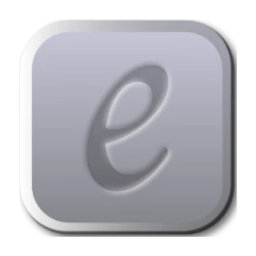
eBookBinder
强大的电子书制作工具

MacX MediaTrans
高效便捷的iPhone与Mac文件互传管理工具
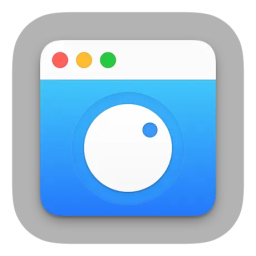
HazeOver
智能窗口管理工具
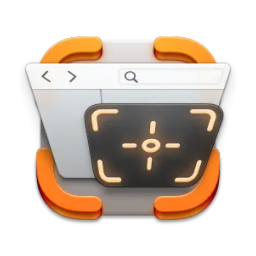
ScreenFloat
悬浮屏幕截图工具

Screenflick
屏幕录制与视频制作利器


评论与咨询